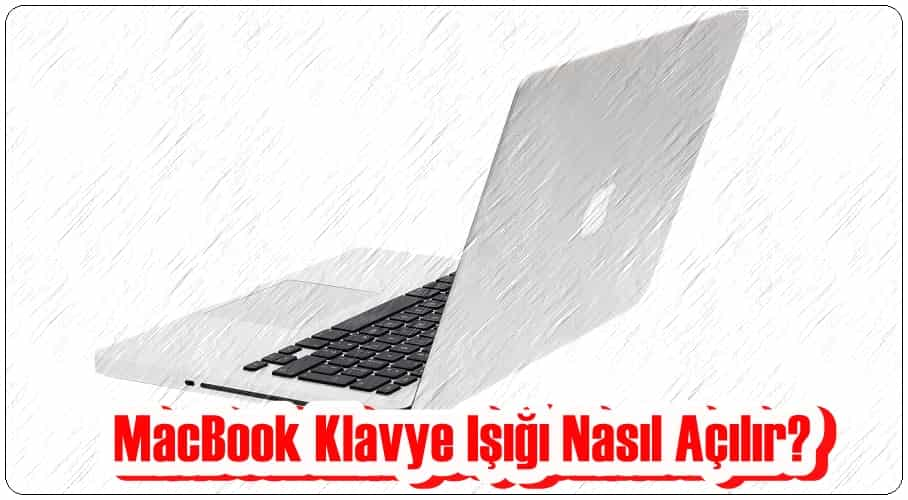
MacBook klavye ışığı varsayılan olarak açık durumda gelir. Dilerseniz MacBook klavye ışığını tamamen kapatabilirsiniz.
MacBook’ta, bir ışık sensörü aracılığıyla kontrol edilen bu özellik klavye ışığının daha karanlık koşullarda yanmasını sağlar.
Mac dizüstü bilgisayarınızda arkadan aydınlatmalı bir klavye varsa, ışığın az olduğu durumlarda Mac’inizi kullanırken arka plan ışığının düzeyini ayarlayabilir ya da arka plan ışığını kapatabilirsiniz.
MacBook Klavye Işığı Nasıl Açılır?
MacBook’ta klavye parlaklığını artırmak veya azaltmak için F5 , F6 veya F7 tuşları kullanılır.
klavye ışıklarınızı açmak için arka arkaya parlaklık artırma düğmesine (çoğu bilgisayarda F6) dokunun. Klavyeniz ihtiyacınıza göre yeterince parlak olduğunda dokunmayı bırakın.
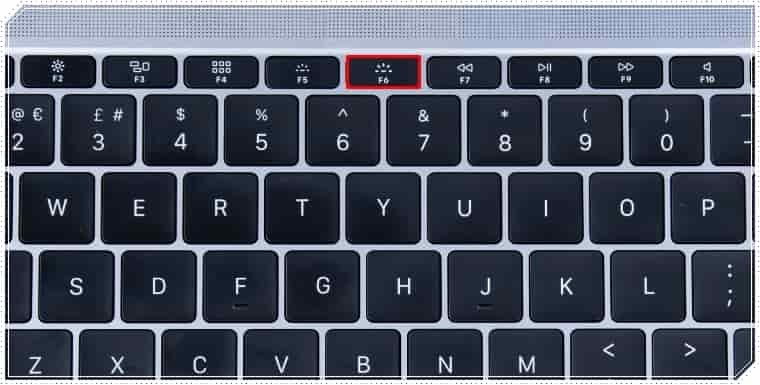
Işığı kapatmak istiyorsanız, klavye ışıklarınızı kapatmak için arka arkaya parlaklık azaltma düğmesine (çoğu bilgisayarda F5) dokunun. Bu düğmeyi, ihtiyacınıza göre parlaklığı azaltmak için de kullanabilirsiniz.
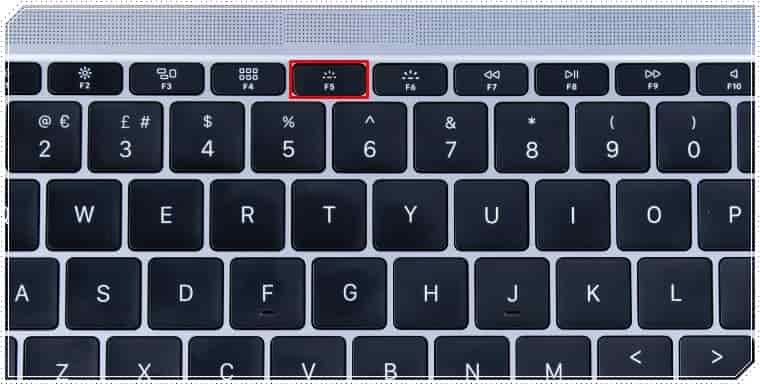
MacBook, çok yönlü klavye arka ışığı özelleştirme seçenekleri sunar. Macbook, bulunduğunuz ortama göre sistemin klavye parlaklığını (artırma/azaltma) otomatik olarak ayarlama seçeneğini ayarlamanıza olanak tanır.
MacBook klavye ışığının çok parlak olmaması için klavye arka aydınlatmayı ortam aydınlatmasına otomatik olarak ayarlamak için Sistem Tercihleri’ni de kullanabilirsiniz.
- Ekranın sol üst köşesindeki Elma simgesini tıklayın ve Sistem Tercihleri’ni seçin.
- Ekranın üst kısmındaki Klavye’yi seçin ve Düşük ışıkta klavye parlaklığını ayarla seçeneğini ayarlayın.
MacBook Klavye Işığını Otomatik Açma ve Kapama
Bu seçenek, sisteminiz boştayken klavye ışığını kapatarak bilgisayarınızın ek güç tasarrufu yapmasını sağlar. Bu nedenle, Macbook açıkken siz uzaktayken, geri dönüp bilgisayarınızı kendiniz kullanmaya başlayana kadar klavye yanmayacaktır.
- Ekranın sol üst köşesindeki Elma simgesini tıklayın ve Sistem Tercihleri’ni seçin.
- Ekranın üst kısmındaki Klavye’yi seçin ve belirli bir süre işlem yapılmadığında klavye arka ışığını kapat seçeneğini işaretleyin.
MacBook Klavye Işığı Yanmıyorsa Ne Yapmalı?
Macbook ekranınızın üst kısmında bulunan bir ışık sensörüne sahiptir. Işık sensörü, kameranın yanında MacBook’un üst kısmındadır, bu nedenle otomatik ayarlama özelliğini kullanıyorsanız bu alanın kapatılmadığından emin olun.
Intel tabanlı MacBook veya iMac modellerinde bu klavye arka ışığı sorununu gidermek için SMC’yi sıfırlamayı deneyebilirsiniz. SMC (Sistem Yönetim Denetleyicisi), Mac’inizdeki farklı donanım işlevlerinin kritik ayrıntılarını denetleyen ve depolayan bir yongadır.
Adımlardan hiçbiri işinize yaramadıysa size en yakın Apple Store’u ziyaret etmenizi öneririz. Mac’inizin klavyesine takılı arka ışık kablosuyla ilgili bir sorun olma ihtimali vardır. Herhangi bir fiziksel hasar nedeniyle bu kablonun bağlantısı kesilirse Apple Store’daki uzmanlar bu arızayı sizin için onaracaktır.
Macbook Klavye Işığını Açmalı mıyım?
Genel olarak, klavye ışığını açma ihtiyacı, kullanıcının tercihine bağlıdır. Ancak, yine de not almak isteyebileceğiniz birkaç artı ve eksileri vardır.